こんにちは、おさいふです。
最近、中古でApple TVを買ったのですが、なんとApple TVを操作できる専用の Apple Remote (以下リモコン) がついてないことに後から気づき、リモコン無しで初期設定をしようとするのに手間取ったので、忘備録的な意味で記事にしています。
まず、Apple TVをこれから中古で購入される方は、リモコンがあるかないかを確かめましょう。
正直言って、リモコンがあったほうがずっと楽だと思います(笑)。
それでも、リモコンは2000円もするので、中古で購入されたり、リモコンを紛失して操作ができなくなって困っている方は、ぜひこちらの記事をお読みください。
はじめに、一つだけ注意。
中古で購入された方は問題ないと思いますが、今回の方法は工場出荷状態に戻す手法をとります。
これまで使っていたログインデータやストレージの中身が消えますので、ご注意ください。
まぁ、中古品を買った方は問題ないと思いますが…
では、まずは必要なものを紹介します。
・Apple TV 第3世代 (第2世代もいけるかも?)
・HDMI を入力できるモニターとケーブル
・Apple TV の電源ケーブル (汎用メガネケーブルです)
・最新版iTunesをインストールしたPC (WindowsでもMacでも)
・Bluetooth キーボード
・Apple のアカウント (Apple TVにログインするときに必要)
ここからは手順をご紹介。
Table of Contents
Apple TVをPCと接続
Apple TVを電源ケーブルと接続し、さらにUSB TYPE Cをパソコンと接続してください。
iTunesでApple TVをリカバリー
iTunesで画像のようにApple TVのロゴを選択します。
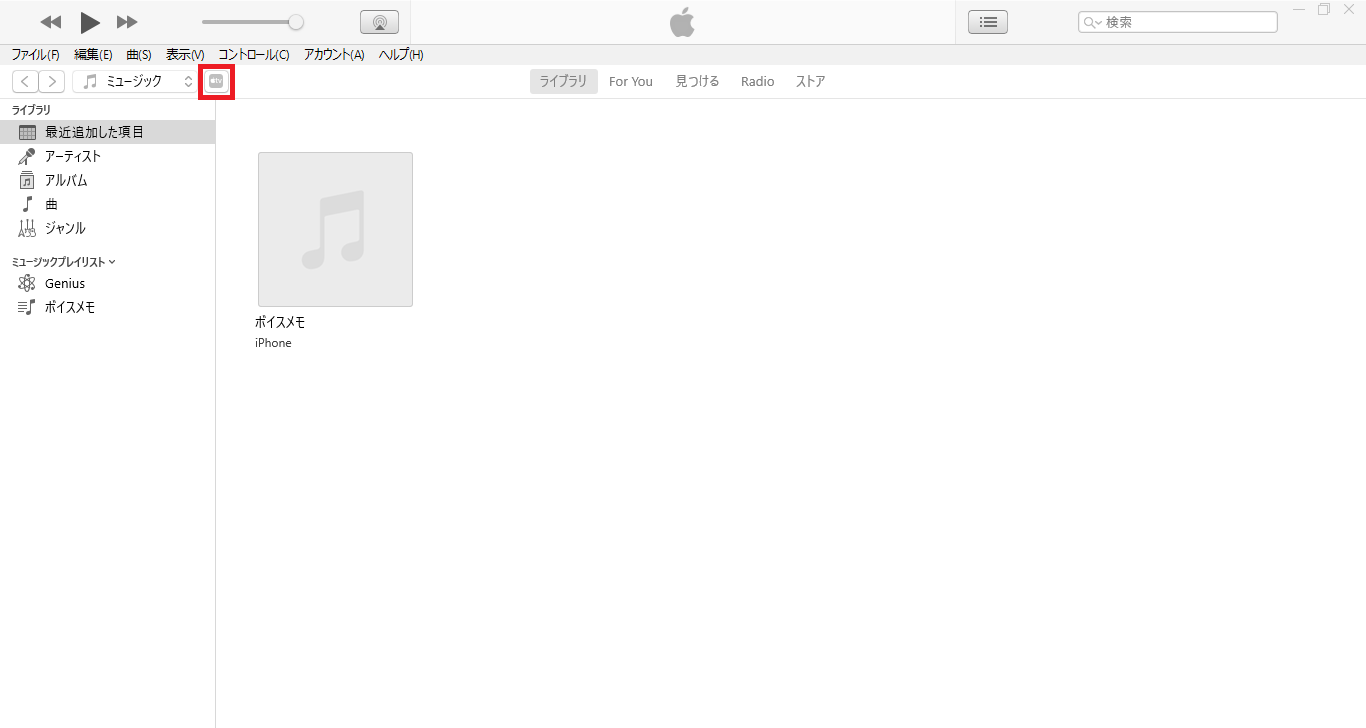
「Apple TVを復元」を選択します。
その後、確認ウィンドウに対して、「復元」を選択します。
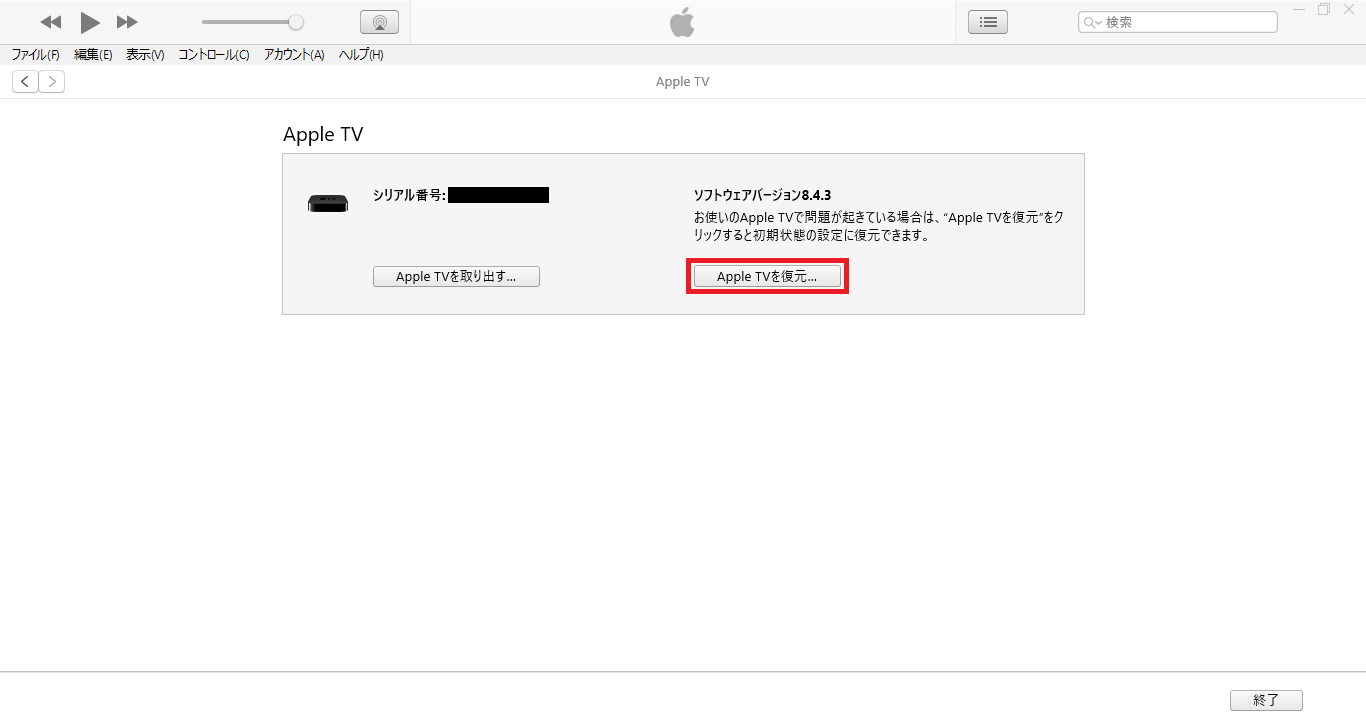
この後、自動的にApple TVがリカバリーされ、工場出荷状態に戻ります。
PCでApple TVのリカバリーが完了すると、「リカバリーに成功した」とのウィンドウが出ますので、それを確認してからiTunesを終了し、Apple TVとの接続を解除してください。
※WindowsのiTunesの一部で、Apple TVを認識してもリセットできない場合があります。その際は、デバイスドライバからApple TVのドライバを当てて、Windowsインストーラー版のiTunesをインストールして再試行してください。
Apple TVを初期設定
Apple TVをHDMIケーブルでモニターと接続し、さらに電源ケーブルを接続してください。
Apple TVのLEDが点滅し、起動し始めます。稀に高速で点滅する場合がありますので、その場合は5分ほど放置した後、電源を入れ直してください。
※それでもLEDが高速で点滅する場合が続くときは、2の工場出荷状態に戻す作業をもう一度行ってください。
Apple TVをテレビと接続すると、起動後数分で、何やら英語で喋りだします(笑)
自動的に、言語選択の画面まで進みましたら、ここでBluetoothキーボードの電源を入れ、ペアリング状態にします。
すると、Apple TV側から「Bluetooth Paring Request」と4桁の数字が入力されますので、その数字をキーボードで左から順に入力します。
ペアリングが完了すると、言語選択画面に戻りますので、キーボードの上下左右ボタンとエンターキー(リターンキー)とエスケープキーで操作し、画面の指示に従って初期設定を行ってください。
※Bluetoothキーボードでの操作の詳細は、こちらをご覧ください。
Apple TVをiOSデバイスと接続
※ここで、手持ちのiOSデバイスにApp Storeから「Apple TV Remote App」をあらかじめインストールし、Apple TVと同じネットワークに接続しておいてください。
Apple TVの初期設定が済むと、メニューが表示されますので、「設定」にカーソルをあわせ、選択してください。
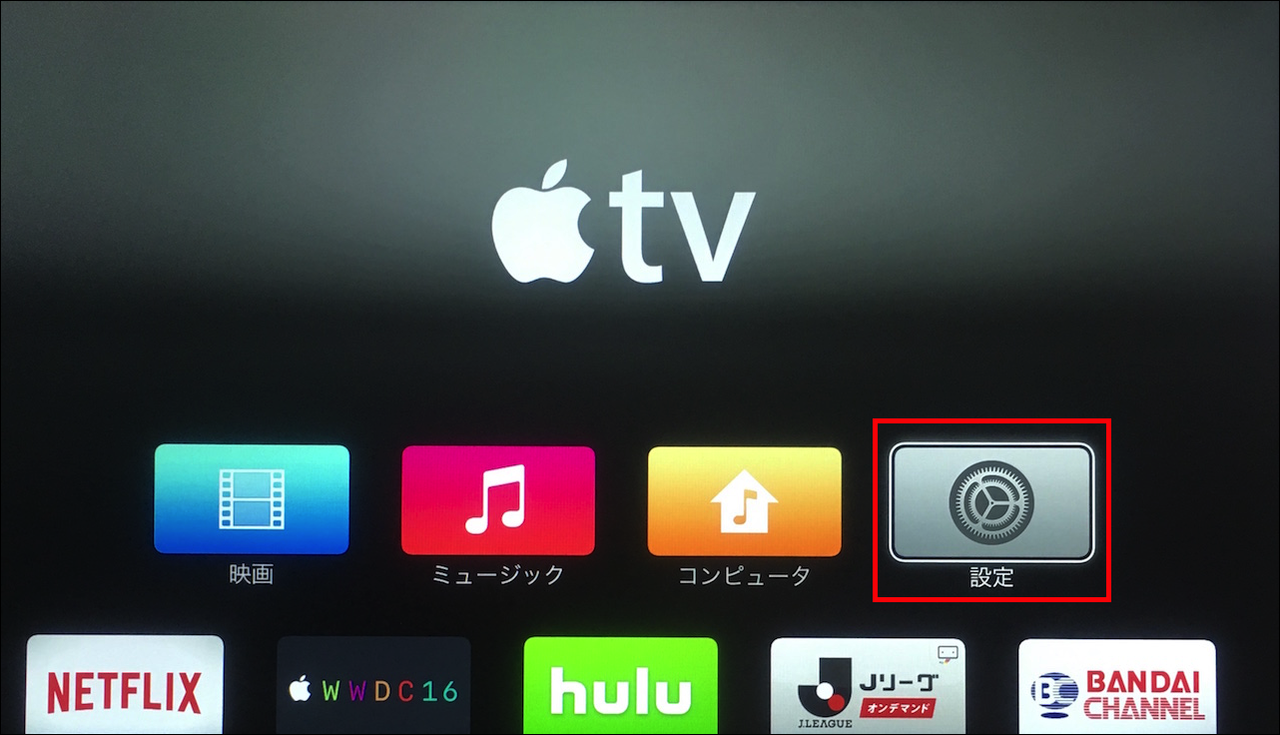
Apple TVの設定に入ると、設定する項目を選択できます。
「一般」→「リモコン」の順に選択し、iOSデバイス側で「Apple TV Remote App」を開いて、デバイス選択画面が出たら「Apple TV」を選択し、iOSデバイスに表示される4桁の数字をApple TV側にキーボードで入力します。
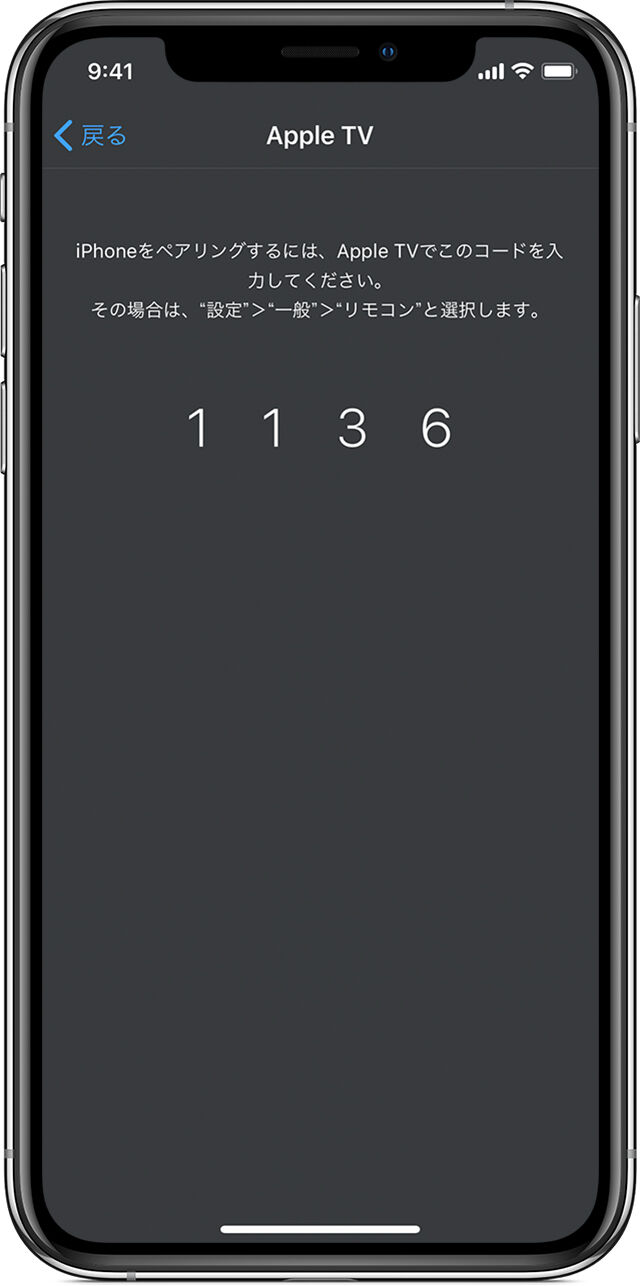
終了!
これでiOSデバイスと接続が完了しました!お疲れさまでした!
快適なApple TVライフをおくってください(笑)
※接続ができない場合は、こちらを見て問題を検証したり、質問してみてください。
(購入リンク)
Amazon の方には第3世代を取り扱っていないようなので、楽天やフリマサイト等を利用したほうがいいかもしれません。後継モデルの価格と比べてみてください。
YouTubeに参考動画があります~
海外の方が、動画で解説していましたので、参考までに…






